Logic Pro Mac용 사용 설명서
- 환영합니다
-
- Logic Pro 11.2의 새로운 기능
- Logic Pro 11.1의 새로운 기능
- Logic Pro 11의 새로운 기능
- Logic Pro 10.8의 새로운 기능
- Logic Pro 10.7.8의 새로운 기능
- Logic Pro 10.7.5의 새로운 기능
- Logic Pro 10.7.3의 새로운 기능
- Logic Pro 10.7의 새로운 기능
- Logic Pro 10.6의 새로운 기능
- Logic Pro 10.5의 새로운 기능
- Logic Pro 10.4의 새로운 기능
- Logic Pro 10.3의 새로운 기능
- Logic Pro 10.2의 새로운 기능
- Logic Pro 10.0의 새로운 기능
-
- 편곡 개요
-
- 리전 개요
- 리전 선택하기
- 리전 일부 선택하기
- 리전 오려두기, 복사, 및 붙여넣기
- 리전 이동하기
- 갭 추가 또는 제거하기
- 리전 재생 지연하기
- 리전 루프하기
- 리전 반복하기
- 리전 리사이즈하기
- 리전 음소거하기 및 솔로 지정
- 리전 타임 스트레치하기
- 오디오 리전 리버스하기
- 리전 분할
- MIDI 리전 디믹스하기
- 리전 결합
- 트랙 영역에서 리전 생성하기
- 트랙 영역에서 오디오 리전의 게인 변경하기
- 트랙 영역에서 오디오 리전 노멀라이즈하기
- MIDI 리전의 가상본 생성하기
- 반복된 MIDI 리전을 루프로 변환하기
- 리전 색상 변경
- Mac용 Logic Pro에서 MIDI 리전을 패턴 리전으로 변환하기
- Mac용 Logic Pro에서 MIDI 리전을 Session Player 리전으로 대치하기
- 오디오 리전을 Sampler 악기의 샘플로 변환하기
- 리전 이름 변경
- 리전 삭제
- Stem Splitter로 보컬 및 악기 스템 추출하기
- 그루브 템플릿 생성하기
-
- Smart Controls 개요
- 마스터 이펙트 Smart Controls 보기
- Smart Controls 레이아웃 선택하기
- MIDI 컨트롤러 자동 할당하기
- 스크린 컨트롤 자동 매핑하기
- 스크린 컨트롤 매핑하기
- 매핑 파라미터 편집
- 파라미터 매핑 그래프 사용하기
- 스크린 컨트롤의 플러그인 윈도우 열기
- 스크린 컨트롤 이름 변경하기
- 아티큘레이션 ID를 사용하여 아티큘레이션 변경하기
- 스크린 컨트롤에 하드웨어 컨트롤 할당하기
- 저장된 설정과 Smart Controls 수정사항 비교하기
- Arpeggiator 사용하기
- 스크린 컨트롤 움직임 오토메이션하기
-
- 개요
- 노트 추가
- 악보 편집기에서 오토메이션 사용하기
-
- 보표 스타일 개요
- 트랙에 보표 스타일 할당하기
- 보표 스타일 윈도우
- 보표 스타일 생성 및 복제하기
- 보표 스타일 편집하기
- 보표, 성부 및 할당 파라미터 편집하기
- Mac용 Logic Pro의 보표 스타일 윈도우에서 보표 또는 성부를 추가 및 삭제하기
- Mac용 Logic Pro의 보표 스타일 윈도우에서 보표 또는 성부 복사하기
- 프로젝트 간 보표 스타일 복사하기
- 보표 스타일 삭제하기
- 성부 및 보표에 노트 할당하기
- 별개의 보표에 폴리포닉 파트 표시하기
- 악보 기호의 보표 할당 변경하기
- 보표 전체에 걸쳐 노트 묶기
- 드럼 기보법에 매핑된 보표 스타일 사용하기
- 미리 정의된 보표 스타일
- 악보 공유하기
- Touch Bar 단축키
-
-
-
- MIDI 플러그인 사용하기
- 보조 키 컨트롤
- Note Repeater 파라미터
- Randomizer 컨트롤
-
- Scripter 사용하기
- Script Editor 사용하기
- Scripter API 개요
- MIDI 프로세싱 함수 개요
- HandleMIDI 함수
- ProcessMIDI 함수
- GetParameter 함수
- SetParameter 함수
- ParameterChanged 함수
- Reset 함수
- JavaScript 객체 개요
- JavaScript Event 객체 사용하기
- JavaScript TimingInfo 객체 사용하기
- Trace 객체 사용하기
- MIDI 이벤트 beatPos 속성 사용하기
- JavaScript MIDI 객체 사용하기
- Scripter 컨트롤 생성하기
- Transposer 컨트롤
- 트랙에 MIDI 녹음하기
-
- Studio Piano
- 용어집
- 저작권

Mac용 Logic Pro의 ChromaVerb Main 보기 컨트롤
Main 보기는 가장 일반적으로 사용되는 파라미터를 포함하며 그래픽 디스플레이에 Damping EQ 오버레이를 표시합니다.
Details 보기는 고급 파라미터를 포함하며 내장 6 밴드 Output EQ를 표시합니다. 오른쪽 상단에 있는 Main 또는 Details 버튼을 클릭하여 보기 사이를 전환합니다.
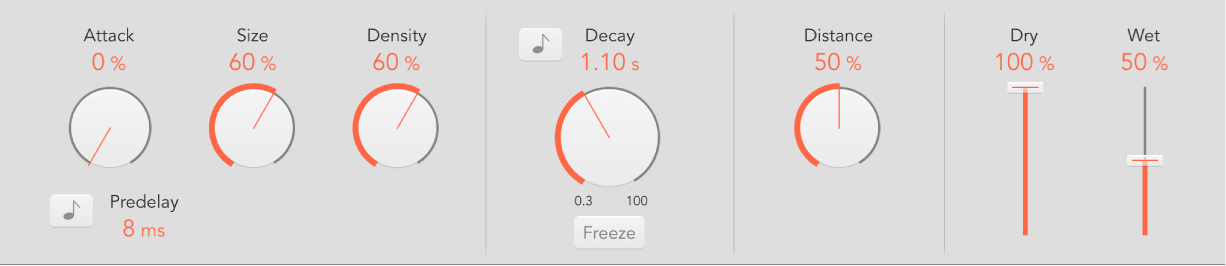
ChromaVerb Main 보기 파라미터
Attack 노브 및 필드: 리버브의 어택 페이즈를 설정합니다. 선택한 공간 유형에 따라 볼륨 또는 밀도 증가 시간에 영향을 미칩니다.
다음 공간 유형의 경우, Attack 파라미터는 시간이 지남에 따라 볼륨을 증가시킵니다. Theatre, Dense Room, Smooth Space, Reflective Hall, Strange Room, Airy.
다음 공간 유형의 경우 Attack 파라미터는 리버브가 Density 노브로 결정되는 최대 밀도 값에 도달하는 데 걸리는 시간을 설정합니다. Room, Chamber, Concert Hall, Synth Hall, Digital, Dark Room, Vocal Hall, Bloomy.
Size 노브 및 필드: 공간의 치수를 정의합니다. 값이 높을수록 공간이 더 커집니다.
Density 노브 및 필드: 공간 유형에 따라 초기 및 후기 반사의 밀도를 동시에 조정합니다.
Predelay 필드: 원본 신호의 시작과 초기 반사의 도착 사이의 시간을 설정합니다. 짧은 프리딜레이 설정은 사운드를 밀어내는 경향이 있고, 긴 프리딜레이 설정은 사운드를 더 전면으로 내보내는 경향이 있습니다.
프리딜레이 설정이 매우 짧은 경우 사운드에 색상을 입힐 수 있으며 신호 소스의 위치를 정확히 파악하기가 어렵습니다. 프리딜레이 설정이 매우 긴 경우 부자연스러운 에코로 인식될 수 있고 원본 신호를 초기 반사로부터 분리하여 둘 사이에 가청 간격을 둘 수 있습니다. 최적의 프리딜레이 설정은 입력 신호의 유형, 더 정확히는 입력 신호의 엔벨로프에 따라 달라집니다. 퍼커시브 신호는 일반적으로 어택이 서서히 사라지는 신호에 비해 더 짧은 프리딜레이가 필요합니다. 가청 에코와 같은 부작용이 들리기 전까지 최대한 긴 Predelay 값을 사용하는 것이 좋습니다. 이 지점에 도달하면 Predelay 설정을 약간 줄입니다.
Predelay 동기화 버튼: Predelay 값을 호스트 애플리케이션 템포와 동기화된 디비전으로 제한하려면 켭니다.
Decay 노브 및 필드: 디케이 시간을 설정합니다. 특정 주파수의 디케이는 댐핑 파라미터 값에 따라 달라집니다.
Decay 동기화 버튼: Decay 값을 호스트 애플리케이션 템포와 동기화된 디비전으로 제한하려면 켭니다.
Freeze 버튼: 선택한 공간 유형 내에서 신호를 무한대로 재순환하려면 켭니다.
Distance 노브 및 필드: 초기 및 후기 에너지를 변경하여 소스로부터 인식된 거리를 설정합니다.
Dry/Wet 슬라이더 및 필드: 소스 및 이펙트 신호의 레벨을 독립적으로 설정합니다.